워드프레스 글 작성 방법
워드프레스에서 글을 작성하는 기본적인 방법에 대해 알려드리겠습니다.
관리자 페이지에 접속합니다. 일반적으로 http://www.example.com/wp-admin 같은 URL을 통해 접속할 수 있습니다. 그리고 관리자 아이디와 비밀번호를 입력하여 로그인합니다.
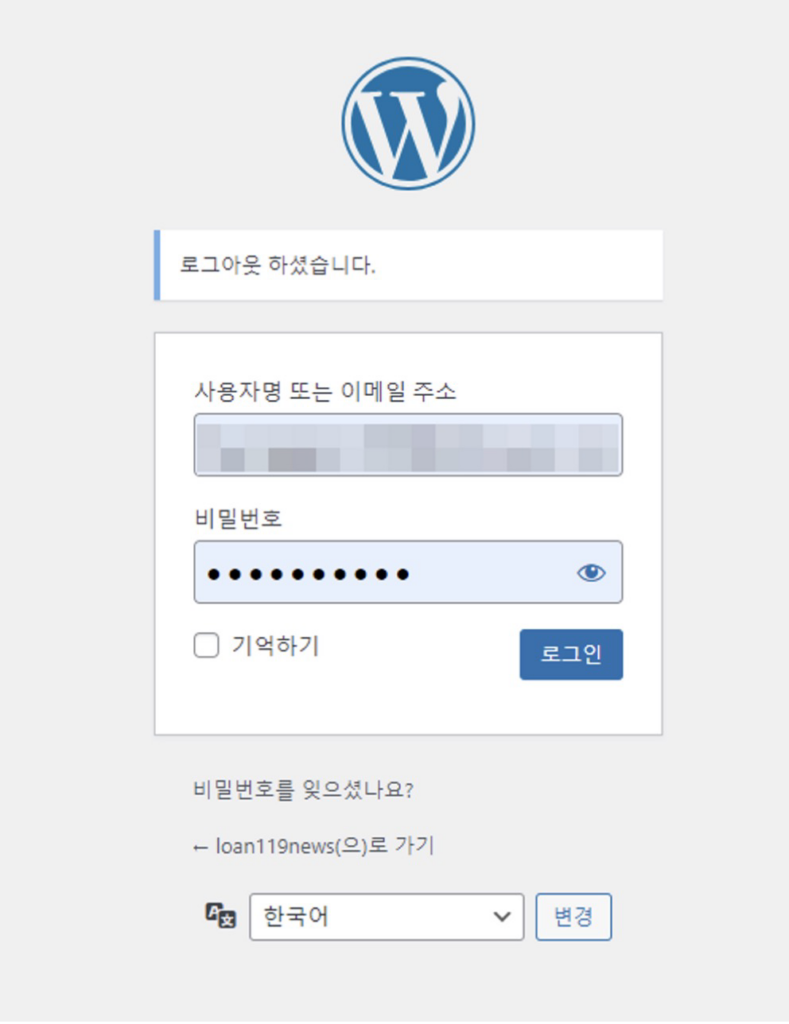
워드프레스 대시보드로 이동합니다. 대시보드는 워드프레스의 관리자 페이지로, 다양한 작업을 수행할 수 있는 중앙 제어판입니다.
워드프레스 알림판에서 “글” 또는 “게시물” 메뉴를 찾습니다. 일반적으로 왼쪽 사이드바에 위치하며, 클릭하면 글 작성 관련 메뉴가 펼쳐집니다.
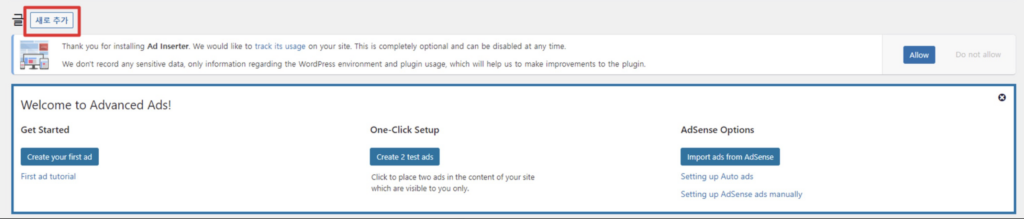
“새 글 쓰기”를 클릭합니다. 이를 통해 새로운 글을 작성할 수 있는 화면으로 이동합니다.
워드프레스 글 작성 : 블록 편집기(쿠텐베르크 편집)
글을 작성하는 화면입니다. 여기서 블록 에디터를 사용하여 콘텐츠를 추가하고 편집할 수 있습니다. 아래의 화면은 글에서 새로 추가를 클릭하면 볼 수 있는 새 글 작성 창입니다.
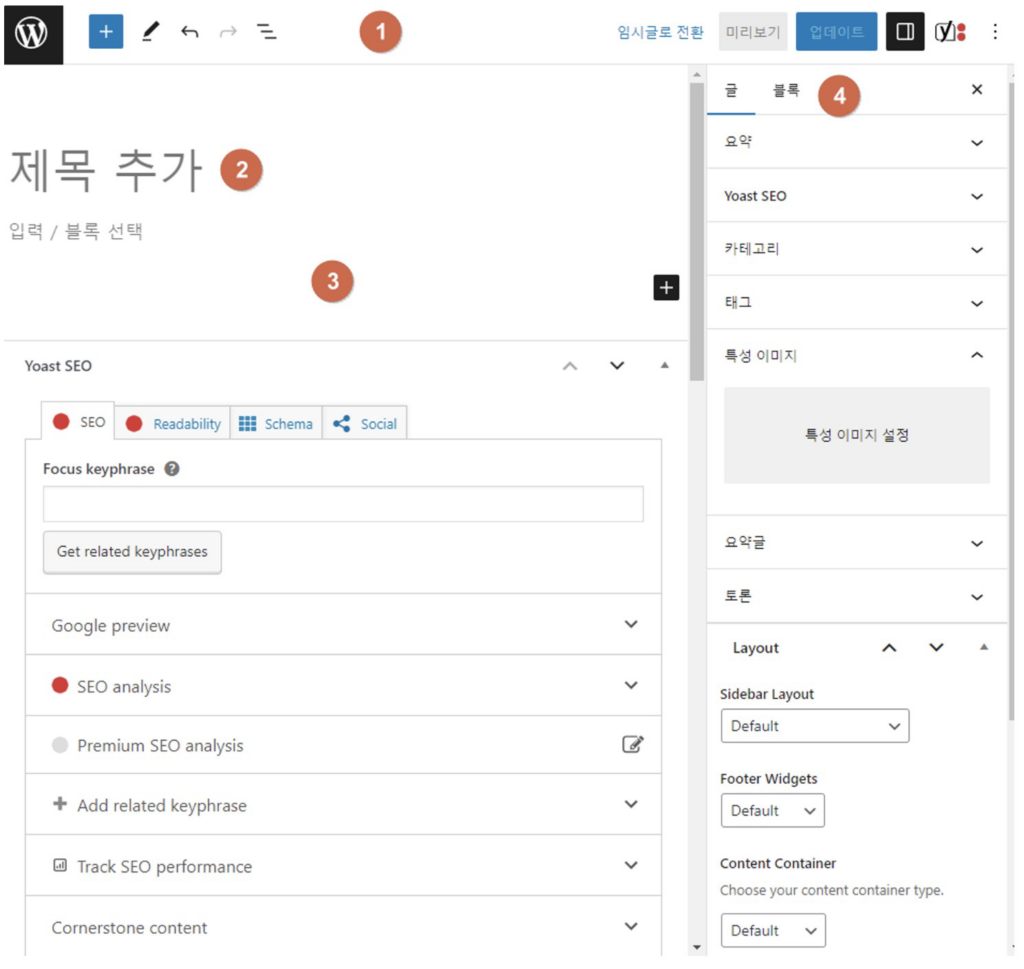
-
- 블록 에디터의 상단 툴바는 다음과 같은 구성 요소를 가지고 있습니다:
- 왼쪽 영역:
- 블록 추가 아이콘: 블록을 추가할 수 있는 메뉴를 엽니다. 텍스트, 이미지, 제목, 목록 등 다양한 블록 유형을 선택하여 콘텐츠를 작성할 수 있습니다.
- 도구 아이콘: 글 작성 도구와 옵션을 제공하는 메뉴를 엽니다.
- 되돌리기와 다시 실행 아이콘: 최근의 작업을 되돌리거나 다시 실행할 수 있는 기능을 제공합니다.
- 오른쪽 영역:
- 미리보기 아이콘: 작성 중인 글을 미리보기할 수 있는 창을 엽니다.
- 공개 아이콘: 글을 공개 상태로 설정하거나 비공개로 변경할 수 있습니다.
- 설정 아이콘 (톱니바퀴 모양): 문서/블록 사이드바를 표시하거나 숨길 수 있는 설정 메뉴를 엽니다.
- Yoast SEO 아이콘 (Y 모양): Yoast SEO 플러그인이 설치되어 있을 때 표시됩니다. 이 아이콘을 통해 SEO 관련 기능과 설정에 접근할 수 있습니다.
위의 내용을 기반으로하면 블록 에디터의 상단 툴바에는 블록 추가, 도구, 되돌리기/다시 실행, 미리보기, 공개 설정, 사이드바 설정, Yoast SEO (설치된 경우)와 관련된 아이콘들이 있음을 알 수 있습니다. 이러한 아이콘들은 글 작성 및 편집 과정에서 다양한 작업을 수행할 수 있도록 도와줍니다.
- 왼쪽 영역:
- 블록 에디터의 상단 툴바는 다음과 같은 구성 요소를 가지고 있습니다:
-
- 제목을 입력할 수 있습니다.
-
- 본문 내용을 작성할 수 있습니다. 블록 단위로 내용을 추가해 글을 작성할 수 있습니다.
-
- 블록 에디터에서는 문서 속성과 블록 속성 패널을 사용할 수 있습니다:
- 글 속성 패널:
- 고유주소: 글이나 페이지의 URL을 설정합니다.
- 카테고리: 글이나 페이지를 분류할 카테고리를 선택합니다.
- 태그: 글이나 페이지에 적용할 태그를 추가합니다.
- 특성 이미지 (Featured Image): 글이나 페이지에 대표 이미지를 지정합니다.
- 요약: 글이나 페이지에 대한 간단한 요약을 입력합니다.
- 토론: 댓글 기능을 설정하거나 관리합니다.
- 블록 속성 패널:
- 선택한 블록과 관련된 속성이 표시됩니다.
- 예를 들어, 텍스트 블록의 경우 글꼴, 텍스트 색상, 글자 크기 등의 속성을 조정할 수 있습니다.
- 이미지 블록의 경우 이미지의 크기, 캡션, 링크 등을 설정할 수 있습니다.
문서 속성 패널은 글이나 페이지 전체에 적용되는 속성을 설정하는 데 사용되고, 블록 속성 패널은 선택한 개별 블록과 관련된 속성을 설정하는 데 사용됩니다. 이를 통해 사용자는 글 전체와 개별 블록에 대한 설정과 스타일링을 조정할 수 있습니다.
- 글 속성 패널:
- 블록 에디터에서는 문서 속성과 블록 속성 패널을 사용할 수 있습니다:
기존 글을 수정하는 방법입니다.
-
- “글” 메뉴에서 “모든 글”을 선택합니다.
-
- 수정하려는 글의 제목 위에 마우스를 올리고 “편집”을 클릭합니다.

-
- 이렇게 하면 해당 글을 편집하는 화면이 열립니다. 여기서 블록 에디터를 사용하여 내용을 수정하거나 새로운 블록을 추가할 수 있습니다.
워드프레스 글 작성 : 클래식 편집기(고전 편집기)
워드프레스 글 작성 기본 편집기는 “블록 편집기” 입니다.
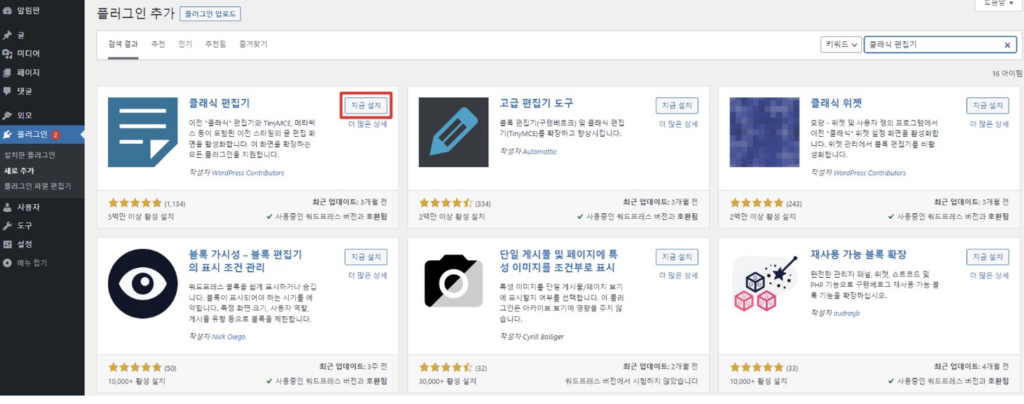
만약 클랙식 편집기(고전 편집기)를 사용하고 싶다면 플러그인 새로 추가를 통해 설치 후 활성화하여 설정(쓰기 설정)에서 “클래식 편집기”를 기본 편집기로 설정해주세요.
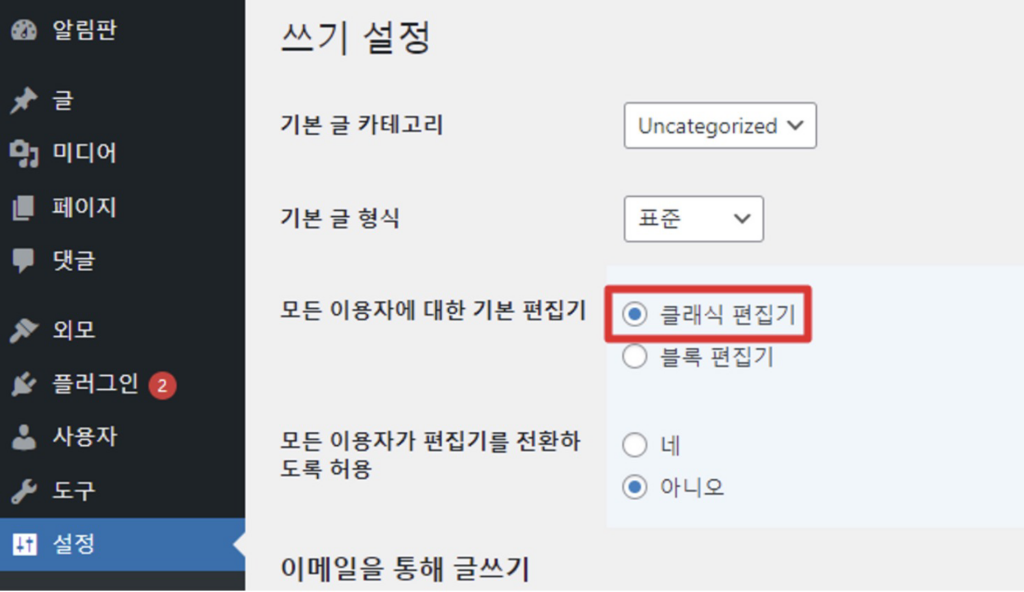
설정이 끝났다면 워드프레스 관리자 페이지에서 글 > 새로 추가(새글 쓰기)를 클릭해주세요.
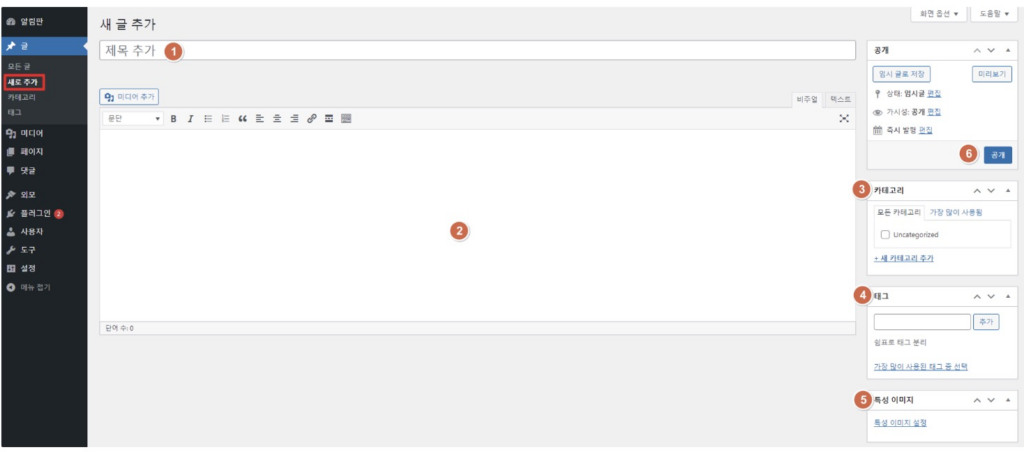
-
- 제목
- 글 내용
- 카테고리 추가 및 선택
- 태그 추가
- 특성 이미지(썸네일) 추가
- 글 발행
- 제목
위의 글 작성 화면에는 보이지 않지만 글 형식을 선택하는 상자가 표시될 수도 있습니다. 보통은 표준 글 형식을 선택하면 됩니다.
표준 형식 이외에도 이미지, 비디오, 인용 등 다양한 형식을 선택할 수 있습니다. 실제로 글이 게시되는 사이트의 레이아웃은 사용 중인 테마에 따라 다를 수 있습니다.
작성한 글이 마음에 들면 “공개” 버튼을 클릭하여 글을 발행할 수 있습니다. 글을 공개하기 전에 맞춤법 검사를 실시하는 것을 추천드립니다.